Creación de un material
Estando en la página principal de ERP POL21®, desde los íconos de Data Maestra, seleccione el grupo Material y dentro del mismo, elija el maestro Material:
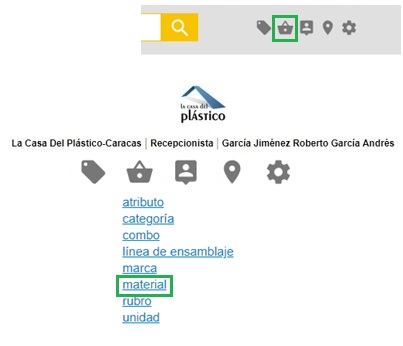
Llene los campos, de la pestaña Datos Básicos, con la información necesaria como se muestra en la siguiente imagen de ejemplo:
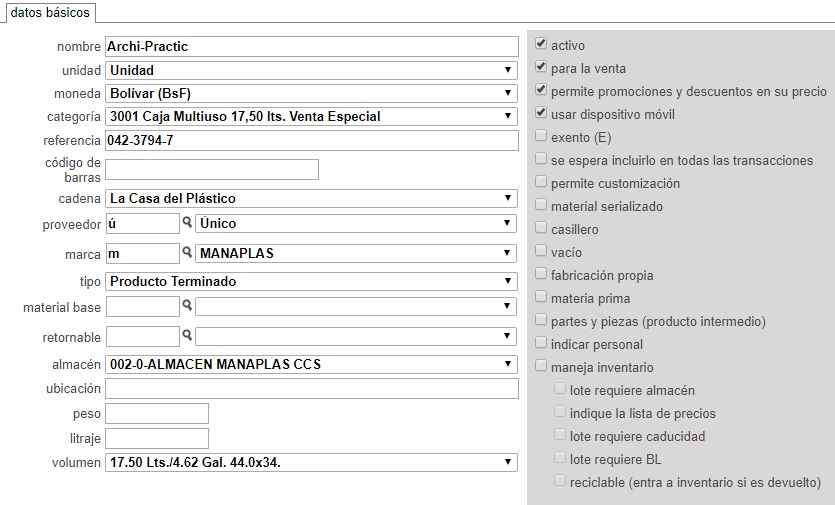
Valide que los datos estén correctos y luego seleccione la opción salvar.
Seguidamente pase a la pestaña Atributos y cree el o los atributo(s) requeridos para este material, según la siguiente imagen ejemplo, recordando presionar el botón Salvar:
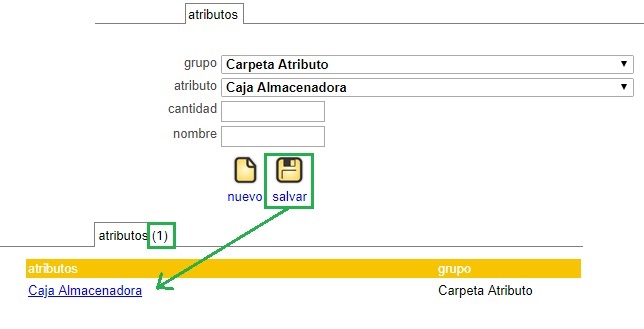
Para agregar las Unidades vaya a la pestaña identificada como tal y cargue la información requerida, según la imagen de ejemplo, y presione la opción Salvar.
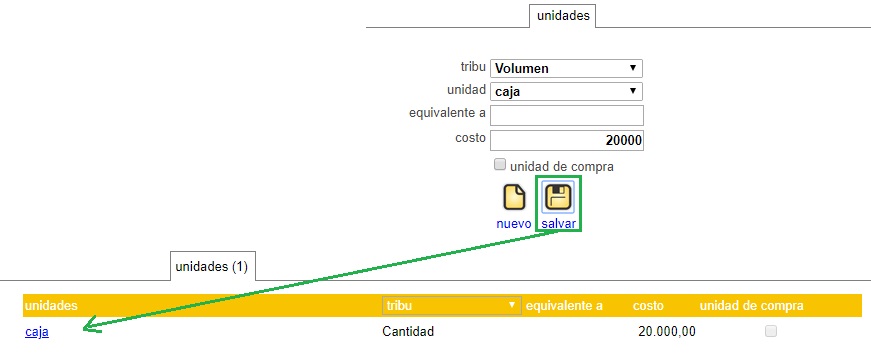
Luego en la pestaña Materiales asociados, cargue también la información requerida, según la imagen de ejemplo, y presione la opción Salvar
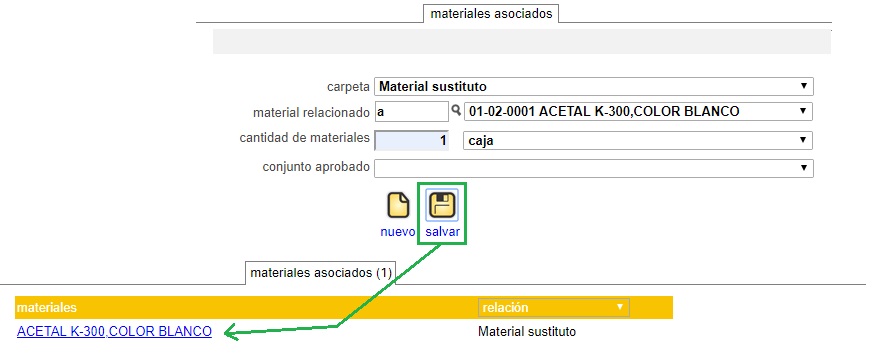
Utilice las pestañas identificadas como Receta y Agregados, si el material creado necesita esas especificaciones (generalmente en comida rápida), en caso contrario pase a la siguiente pestaña de Ámbito (que igualmente es opcional), seleccione la casilla que corresponde a la cadena a incluir o marque el del encabezado para incluirlas todas.
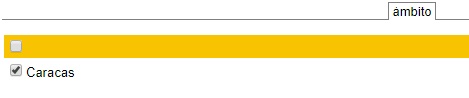
Ya por último, vamos a la pestaña documentos para agregar el (o los) documento(s) asociado(s) a este material. Para este material, busque y seleccione cualquier documento o escoja según la imagen del ejemplo y seleccione la casilla, el documento se activará automáticamente al escogerlo y la información será salvada.

¡Listo, ya tiene creado un Material!